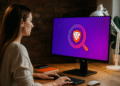Windows 11 i Windows 10-stil: 5 enkla knep för att få det rätt! 🔥
Windows 11 Det är den senaste versionen av Microsofts operativsystem, som presenteras som den modernaste och mest optimerade, och erbjuder förbättrad prestanda, ett mer elegant gränssnitt och högre säkerhetsnivåer 🔒. Men alla användare är inte nöjda med de förändringar det har medfört. 🤔
Trots företagets löfte om en smidigare upplevelse tycker många att det nya gränssnittet är mindre intuitivt och tror att deras produktivitet har påverkats av de många stabilitetsproblem de har upplevt.
Men det finns goda nyheter! Om du har en Windows 11-dator men föredrar utseendet och känslan i Windows 10 kan du göra några justeringar för att återgå till den välbekanta stilen utan att behöva installera om något. Det finns enkla metoder som hjälper dig att anpassa systemet efter dina behov. utan komplicerade avancerade konfigurationer eller beroende av externa applikationer.
Windows 11 är inte för alla: varför många användare föredrar Windows 10
Den största utmaningen med Windows 11 är förändringen i användarupplevelsen. Microsoft har omdesignat aktivitetsfältet, Start-menyn och Utforskaren och tagit bort funktioner som många ansåg vara viktiga. Detta har orsakat obehag för dem som har använt Windows 10 i åratal, som nu måste lära sig om uppgifter de en gång utförde med lätthet.
En av de mest ifrågasatta förändringarna är ny centrerad aktivitetsfält, vilket är förvirrande för användare som är vana vid att hitta Start-knappen i det nedre vänstra hörnet. Dessutom har borttagningen av alternativet att dra filer till fältet varit en stor olägenhet för dem som använde den här metoden för att optimera sitt arbete.
En annan aspekt som har skapat missnöje är den nya kontextmenyn i Utforskaren, som döljer avancerade alternativ under en extra knapp. Detta innebär fler klick för att utföra enkla uppgifter, vilket saktar ner processen. arbetsflöde. ⏳
Av dessa skäl, Många användare upplever att Windows 11 minskar deras produktivitet. och anser att uppdateringen inte erbjuder tillräckliga förbättringar för att motivera förlusten av funktionalitet. Så länge Windows 10 fortsätter att få medium Fram till slutet av 2025 motsätter sig många att anta det nya systemet och letar efter sätt att anpassa Windows 11 till sin stil.
Hur man får Windows 11 att fungera som Windows 10 utan problem
- Flytta ikoner i aktivitetsfältet: Som standard placerar Windows 11 aktivitetsfältets ikoner i mitten, men du kan enkelt flytta dem tillbaka till vänster. Högerklicka på aktivitetsfältet, välj Inställningar för aktivitetsfältet, utöka alternativet Beteende i aktivitetsfältet och ändrar justeringen till Vänster.

- Återställ den klassiska Start-menyn: Han omdesignad Windows Start-meny 11 förenklar applistan och prioriterar fästa objekt, vilket kan vara förvirrande för de som är vana vid tidigare versioner. Om du vill återgå till det klassiska gränssnittet kan du använda verktyg från tredje part. Start11, en betald app, erbjuder en mängd olika anpassningsalternativ, så att du kan välja mellan olika stilar, inklusive den klassiska Windows 7-menyn eller den nyare Windows 10-menyn.

- Återgå till den klassiska kontextmenyn: Den nya snabbmenyn i Utforskaren döljer användbara alternativ under en extra knapp. För att få tillbaka den gamla menyn högerklickar du på en fil eller mapp och väljer Visa fler alternativDu kan också hålla ner tangenten Flytta medan du högerklickar för att komma direkt åt hela menyn.

- Förenkla Anteckningar: Den uppdaterade versionen av Anteckningar innehåller nya funktioner som flikar och integration med Microsoft-konton. Om du föredrar att det ska fungera som tidigare öppnar du appens inställningar och väljer Starta en ny session och ignorera osparade ändringar.

- Inaktivera snap-layouter: Snap-layouter kan vara användbara, men för vissa användare är de lite irriterande. Om du vill inaktivera dem, gå till Konfiguration, välj System, sedan Multitaska och avmarkera alternativet Visa dockningslayouter när du håller muspekaren över ett fönsters Maximera-knapp.

- Ändra start av Utforskaren: Som standard öppnas Windows 11 File Explorer i filvyn. Start, som visar de senaste filerna och snabb åtkomst. Om du föredrar att den öppnas i Den här datorn Precis som i Windows 10, gå till Mappalternativ, söker Öppna Utforskaren i: och välj Det här lagetKlicka på Tillämpas och sedan in Acceptera för att spara ändringarna.

- Inaktivera ofta använda filer och mappar: Om du föredrar att Utforskaren inte visar dina senaste filer och mappar kan du inaktivera det här alternativet i dina sekretessinställningar. När du öppnar Utforskaren och går till Alternativ, hittar du avsnittet PrivatlivDär kan du avmarkera alternativen Visa nyligen använda filer och Visa ofta använda mapparDu kan också klicka på Radera för att radera befintlig historik över filer och mappar.

- Dela upp gruppering av knappar i aktivitetsfältet: Windows 11 grupperar appikoner i aktivitetsfältet, vilket kan göra det svårt att identifiera enskilda fönster. För att åtgärda detta och visa varje fönster som en separat knapp, högerklicka på ett tomt område i aktivitetsfältet och välj Inställningar för aktivitetsfältetExpandera sedan avsnittet Beteende i aktivitetsfältet och i alternativet Kombinera knappar i aktivitetsfältet och dölj etiketter, välj AldrigPå så sätt visas varje öppet fönster som en individuell knapp, precis som i Windows 10. 🖱️

Om Windows 10 fungerar bra, varför byta?
Att Windows 11 avvisades är inte bara en fråga om nostalgi, utan Windows 10 är fortfarande en stabil och pålitlig version anpassad till många användares behov.Microsoft har tagit bort viktiga funktioner och infört förändringar som, snarare än att förbättra upplevelsen, har lett till frustration. 😩
Även om den här nya versionen är framtiden, betyder det inte att du ska acceptera dess gränssnitt utan att göra några ändringar. Med dessa justeringar, Du kan behålla essensen av Windows 10 utan att ge upp fördelarna med det nya operativsystemet.Denna version är fortfarande det föredragna valet för många på grund av dess välbekanta gränssnitt, stabilitet och breda kompatibilitet mellan mjukvara och hårdvara.